Come collegare i contatti agli appuntamenti in Outlook?
Ad esempio, stai gestendo un lavoro di gruppo con diversi colleghi e hai fissato un appuntamento per il lavoro in Outlook. Se i colleghi associati possono essere aggiunti e collegati a questo appuntamento, sarà molto più facile quando il lavoro di squadra cambia e devi contattare i tuoi colleghi in futuro. In realtà, Microsoft Outlook supporta facilmente il collegamento dei contatti a un determinato appuntamento.
Collegare i contatti a un determinato appuntamento in Outlook 2013
Collegare i contatti a un determinato appuntamento in Outlook 2013
In Outlook 2013, il campo Contatti non viene visualizzato nelle finestre degli Appuntamenti, e devi prima mostrare il campo Contatti nella finestra degli Appuntamenti prima di collegare i contatti a un determinato appuntamento.
Nota: Devi chiudere Microsoft Outlook 2013 prima dei seguenti passaggi.
Passo 1: Premi contemporaneamente i tasti "Win" + "R" per aprire la finestra di dialogo Esegui, inserisci "regedit" nel campo "Apri", e premi il pulsante "OK".

Passo 2: Nella finestra di dialogo Controllo Account Utente, clicca sul pulsante "Sì".
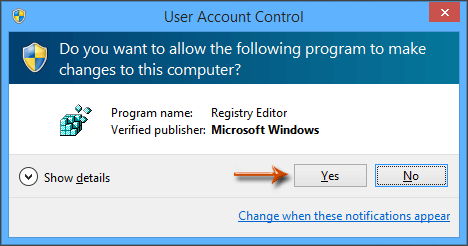
Passo 3: Nella finestra Editor del Registro di sistema:
(1) Trova la cartella "Preferenze": HKEY_CURRENT_USER\Software\Microsoft\Office\15.0\Outlook\Preferences
(2) Fai clic destro su "Preferenze", seleziona "Nuovo" > "Valore DWORD (32-bit)", e denominarlo ShowContactFieldObsolete.
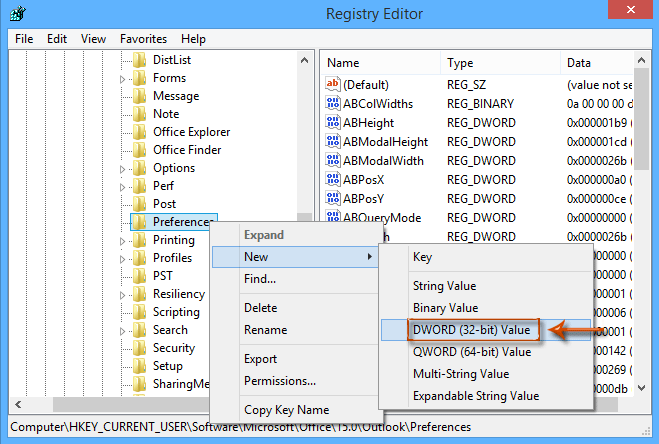
(3) Fai doppio clic su ShowContactFieldObsolete, imposta "Dati valore" a 1, e clicca su "OK".
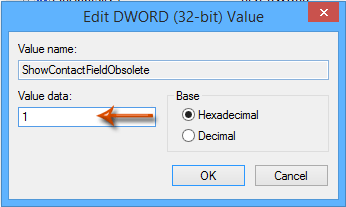
(4) Chiudi la finestra Editor del Registro di sistema.
Ora avvia Outlook 2013. Il campo "Contatti" apparirà nella parte inferiore della finestra dell'Appuntamento.
Passo 4: Apri l'appuntamento, clicca sul pulsante "Contatti".

Passo 5: Nella finestra di dialogo "Seleziona Contatti", scegli una cartella nella casella "Cerca in", seleziona i contatti nella casella "Elementi", e clicca su "OK".
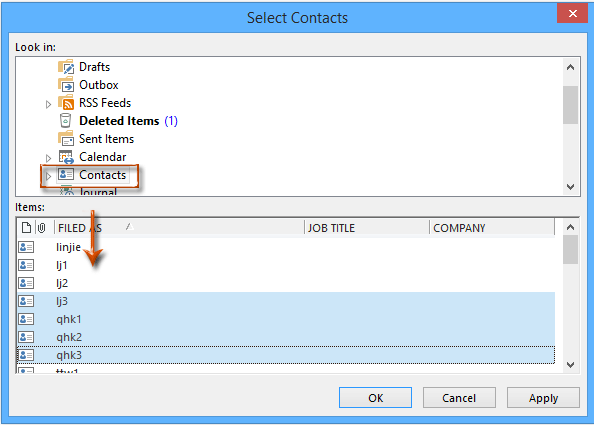
Note:
(1) Tieni premuto "Shift" per selezionare più contatti adiacenti.
(2) Tieni premuto "Ctrl" per selezionare più contatti non adiacenti.
Passo 6: Componi l'appuntamento e clicca su "Salva & Chiudi".
I migliori strumenti per la produttività in Office
Ultime notizie: Kutools per Outlook lancia la versione gratuita!
Scopri il nuovissimo Kutools per Outlook con oltre100 funzionalità straordinarie! Clicca per scaricare ora!
📧 Automazione Email: Risposta automatica (disponibile per POP e IMAP) / Programma invio Email / CC/BCC automatico tramite Regola durante l’invio delle Email / Inoltro automatico (Regola avanzata) / Aggiungi Saluto automaticamente / Dividi automaticamente Email multi-destinatario in messaggi singoli ...
📨 Gestione Email: Richiama Email / Blocca Email fraudulent (tramite Oggetto e altri parametri) / Elimina Email Duplicato / Ricerca Avanzata / Organizza cartelle ...
📁 Allegati Pro: Salva in Batch / Distacca in Batch / Comprimi in Batch / Salvataggio automatico / Distacca automaticamente / Auto Comprimi ...
🌟 Magia Interfaccia: 😊Più emoji belle e divertenti / Notifiche per le email importanti in arrivo / Riduci Outlook al posto di chiuderlo ...
👍 Funzioni rapide: Rispondi a Tutti con Allegati / Email Anti-Phishing / 🕘Mostra il fuso orario del mittente ...
👩🏼🤝👩🏻 Contatti & Calendario: Aggiungi in Batch contatti dalle Email selezionate / Dividi un Gruppo di Contatti in Gruppi singoli / Rimuovi promemoria di compleanno ...
Utilizza Kutools nella lingua che preferisci – supporta Inglese, Spagnolo, Tedesco, Francese, Cinese e oltre40 altre!


🚀 Download con un solo clic — Ottieni tutti gli Add-in per Office
Consigliato: Kutools per Office (5-in-1)
Un solo clic per scaricare cinque installatori contemporaneamente — Kutools per Excel, Outlook, Word, PowerPoint e Office Tab Pro. Clicca per scaricare ora!
- ✅ Comodità con un solo clic: scarica tutti e cinque i pacchetti di installazione in una sola azione.
- 🚀 Pronto per qualsiasi attività Office: installa i componenti aggiuntivi necessari, quando ti servono.
- 🧰 Inclusi: Kutools per Excel / Kutools per Outlook / Kutools per Word / Office Tab Pro / Kutools per PowerPoint